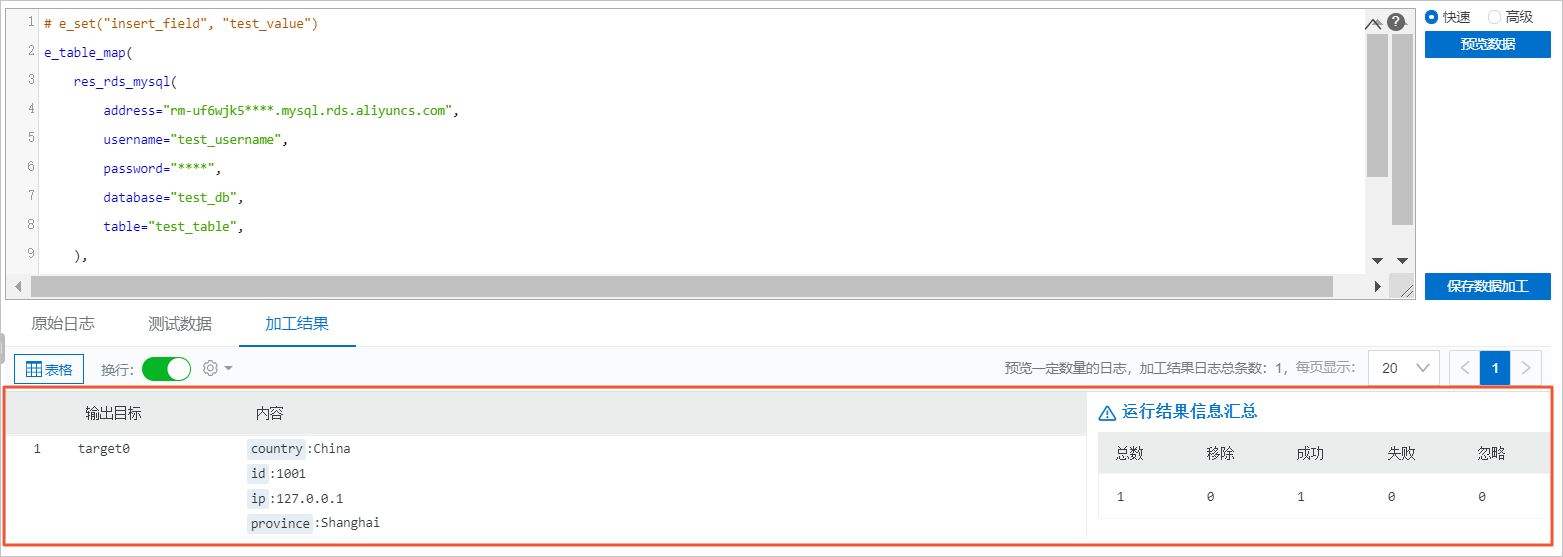快速预览可免费、快速检验数据加工脚本语法正确性,验证加工语句的输出结果是否符合预期。本文介绍快速预览的操作步骤及示例。
前提条件
已采集数据。具体操作,请参见数据采集。
操作步骤
登录日志服务控制台。
进入数据加工页面。
在Project列表区域,单击目标Project。
在页签中,单击目标Logstore。
在查询和分析页面,单击数据加工。
在页面右上角,选择数据的时间范围。
选择时间范围后,请确认原始日志页签中存在日志。
在编辑框中,输入数据加工语句。
加工语句的语法请参见数据加工语法。
说明编辑框中的加工语句支持注释,您可以使用此功能逐行调试。
预览数据。
在页面右上角,单击快速。
在页面下方,单击测试数据。
在测试数据页签中,输入测试数据。
测试数据包括基础数据和维表数据。

在数据页签中设置测试数据。
您可以在原始日志页签中,找到一条目标日志,单击加入测试数据,将该日志加入到测试数据中。您也可以手动输入一条测试数据。
说明单次预览的测试数据大小不超过1 MB。
多条测试数据之间用空行分隔。
跨行字段值使用Markdown编辑格式,通过
```,识别整个字段。在数据页签中配设置的测试数据可以为KV格式或者JSON格式,其中KV格式数据使用英文冒号(:)连接字段名和字段值。
样例1:包含2条测试数目,第1条是KV格式(包含1个跨行字段traceback),第2条是JSON格式。
time_local: 25/May/2020:01:56:22 user agent: Mozilla/5.0 (Windows; U; Windows NT 5.1; en-US) AppleWebKit/534.18 (KHTML, like Gecko) Chrome/11.0.661.0 Safari/534.18 "request:method": GET ``` traceback: Traceback (most recent call last): File "traceback_print_exc.py", line 20, in <module> produce_exception() File "/home/user/code/test.py", line 16, in produce_exception produce_exception(recursion_level-1) File "/home/user/code/test.py", line 18, in produce_exception raise RuntimeError() RuntimeError ``` { "time_local": "25/May/2020:01:56:22", "user agent": "Mozilla/5.0 (Windows; U; Windows NT 5.1; en-US) AppleWebKit/534.18 (KHTML, like Gecko) Chrome/11.0.661.0 Safari/534.18", "request:method": "GET", "remote user": "john" }样例2:1个完整的JSON实例,包含3条测试数据。
[ { "time_local": "25/May/2020:01:56:22", "user agent": "Mozilla/5.0 (Windows; U; Windows NT 5.1; en-US) AppleWebKit/534.18 (KHTML, like Gecko) Chrome/11.0.661.0 Safari/534.18", "request:method": "GET", "remote user": "john" }, { "time_local": "25/May/2020:01:56:22", "user agent": "Mozilla/5.0 (Windows; U; Windows NT 5.1; en-US) AppleWebKit/534.18 (KHTML, like Gecko) Chrome/11.0.661.0 Safari/534.18", "request:method": "GET", "remote user": "john" }, { "time_local": "25/May/2020:01:56:22", "user agent": "Mozilla/5.0 (Windows; U; Windows NT 5.1; en-US) AppleWebKit/534.18 (KHTML, like Gecko) Chrome/11.0.661.0 Safari/534.18", "request:method": "GET", "remote user": "john" } ]
在维表页签中设置测试数据。
维表用于快速预览资源函数所涉及的资源。您可以输入对应的维表数据样本,用于数据预览调试。
说明在维表页签中配设置的测试数据,如果是res_rds_mysql、res_log_logstore_pull资源函数对应的数据样例必须为CSV格式,如果是res_oss_file、res_local资源函数对应的数据样例可以为CSV格式,也可以为JSON格式。
样例:包含2条测试数据,第1条是CSV格式,第2条是JSON格式。
ip,country,province 127.0.0.1,China,Shanghai 192.168.0.0,China,Zhejiang [ { "ip": "127.0.0.1", "country": "China", "province": "Shanghai" }, { "ip": "192.168.0.0", "country": "China", "province": "Zhejiang" } ]
单击预览数据。
说明单次预览最多返回100条加工结果。
完成预览设置后,您可以在加工结果页签中查看预览结果。
如果加工语句错误或者权限配置错误,导致数据加工失败,请根据页面提示处理。
如果确认数据加工结果无误,可保存加工结果。具体操作,请参见创建数据加工任务。
快速预览示例
加工语句
在编辑框中输入如下加工语句。
# e_set("insert_field", "test_value") e_table_map( res_rds_mysql( address="rm-uf6wjk5****.mysql.rds.aliyuncs.com", username="test_username", password="****", database="test_db", table="test_table", ), "ip", ["country", "province"], )测试数据
在页签中输入如下内容。
{ "id": "1001", "ip": "127.0.0.1" }维表数据
在页签中输入如下内容。
ip,country,province 127.0.0.1,China,Shanghai 192.168.0.0,China,Zhejiang预览结果